使用idea将一个java类打成jar完整步骤
有时候我们可能需要将一个java类打包成一个jar包,使用java -jar xxxx.jar直接运行,接下来我将一步一步使用idea打包一个jar演示。
1、点击File,选择Project Structure
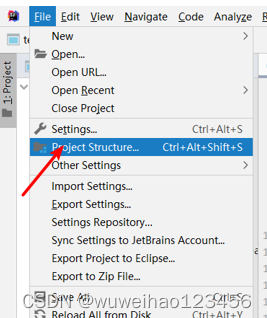
2、选择Artifacts
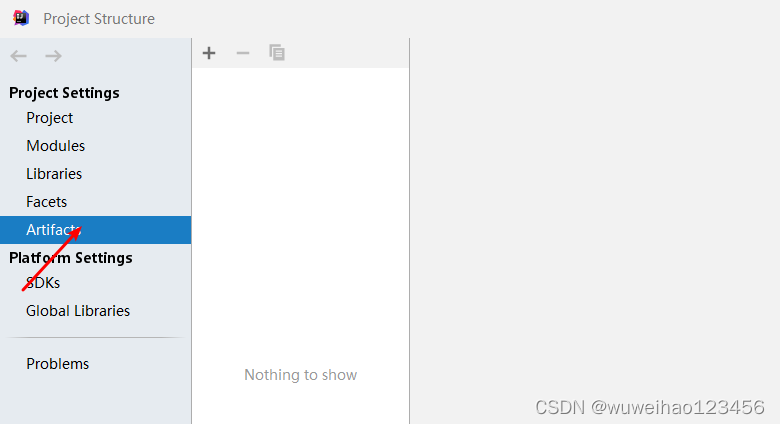
3、点击+
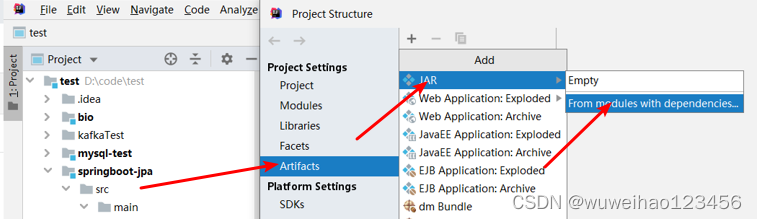
4、如果有Module,那就选择一个module, 如果有main,选择一个main
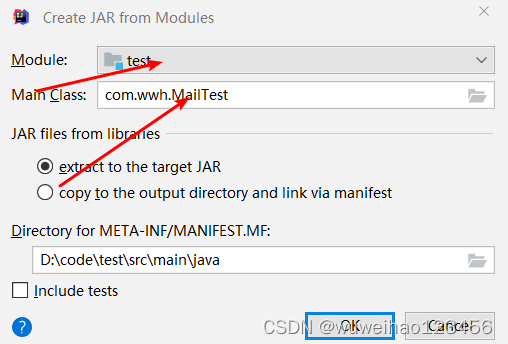
5、选择需要将jar存放的路径,然后点击ok
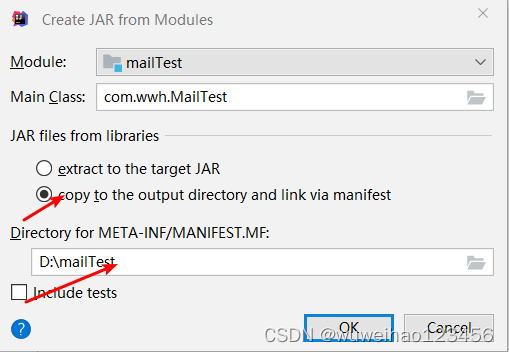
6、更改Output,更改为META_INF同一个目录下
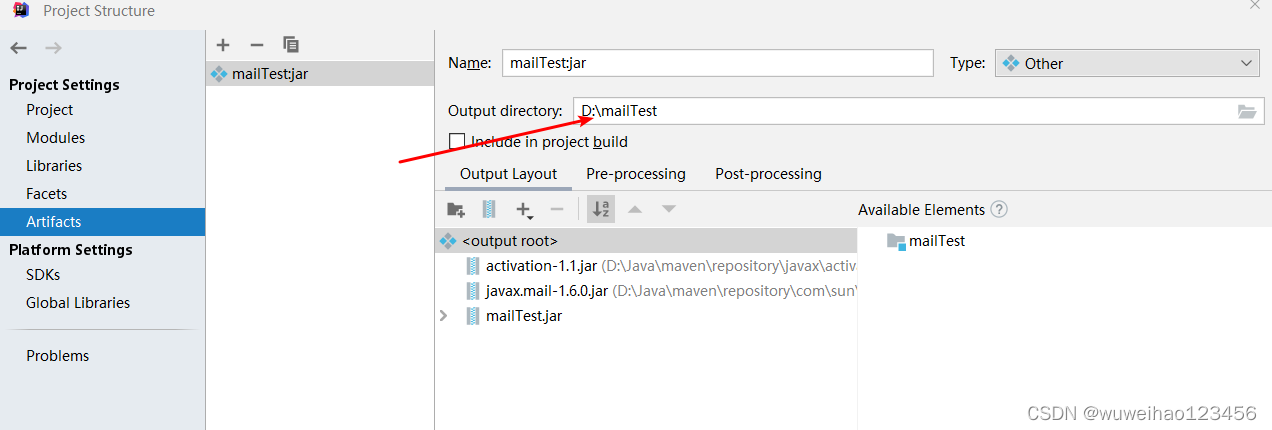
7、如果依赖了其他jar包,选择, 右键创建一个文件,将这个jar放入改目录下
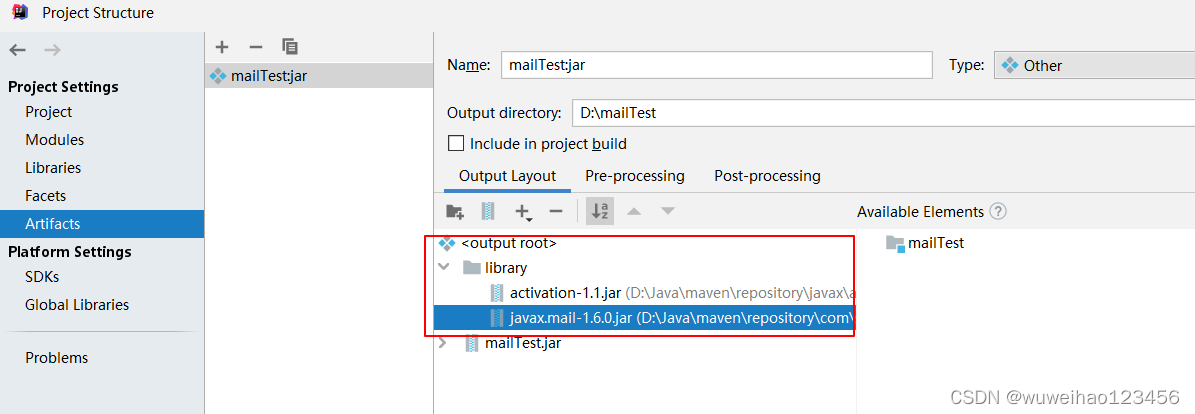
8、执行了第7步,接着此步骤,未执行则忽略
1、点击mailTest.jat
2、选择Class Path,更改这个依赖的路径
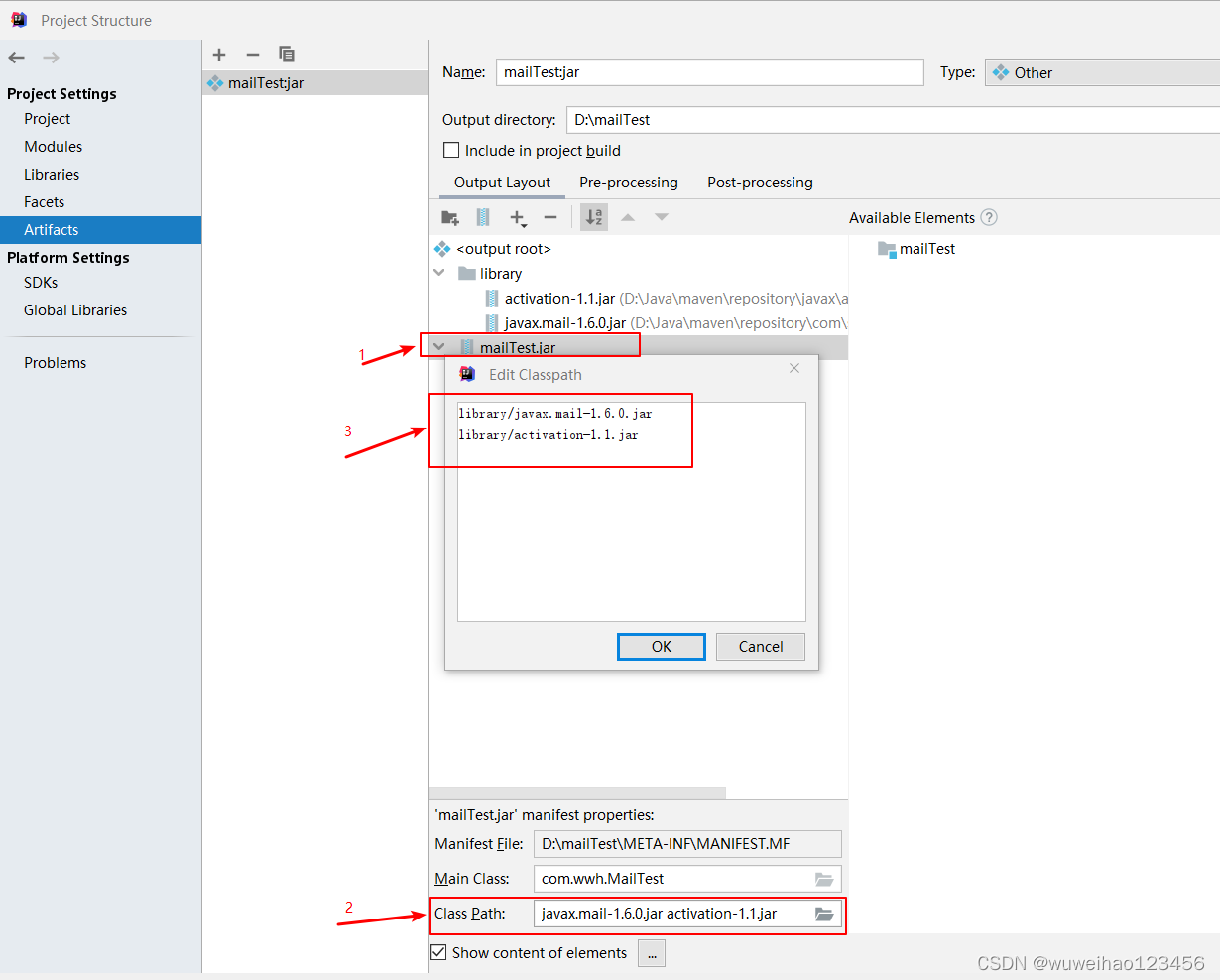
9、点击Build,选择Build Artifacts
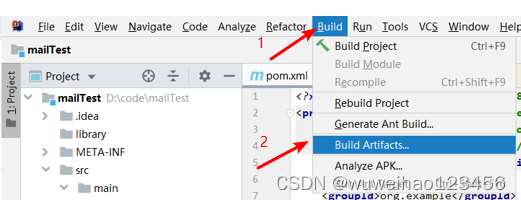
10、点击build
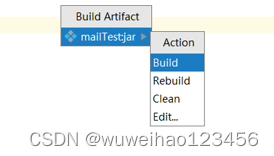
11、在具体文件夹中找到打的jar包
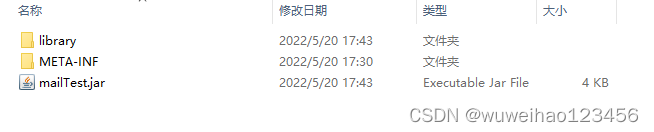
12、使用命令行, java -jar xxx.jar执行即可


